
Résolu – Mise à jour automatique excel
Tagged: power apps, SharePoint
Résolu – Mise à jour automatique excel
Posté par Marion sur 30 mars 2022 at 14h29Bonjour,
Je cherche à faire une mise à jour automatique d’un fichier excel. chaque mois j’ai un fichier qui arrive par email et j’ai déjà reussi à le faire enregistrer automatiquement à un endroit précis. Je dois maintenant utiliser les infos du nouveaux fichier excel du mois pour mettre à jour l’ancien mais je n’y arrive pas. Je dois créer un nouveaux flow ou je peux utiliser le même que pour l’enregistrement de ma pièce jointe ? Comment puis-je automatiser la mise à jour de mon document ?
PostID=CCWAcEm9qqnSWF3
Marion a répondu 1 year, 5 months ago 1 Membre · 21 Réponses- 21 Réponses
Tout est possible @Marion 😉…
Donne-nous plus de détails sur tes fichiers : les colonnes qu’ils contiennent, les données que du veux mettre à jour, l’emplacement où tu as mis ton fichier Excel, et tout ce qui pourrait nous servir pour t’aider…
CommentID=oqhKGkQlzrjRxNn, PostID=CCWAcEm9qqnSWF3
Mon fichier test contient 3 colonnes: “ID” pour le numéro, “status” pour savoir si l’action est ouverte ou fermer et “type” pour qui dit si ma ligne est type a, b ou c. Le fichier qui arrive est stocké dans le one drive business de mon ordinateur de travail tout comme le document de base. Je veux mettre à jour toutes les colonnes sauf celle de l’ID.
Le vrai fichier que je voudrais mettre à jour a actuellement 32 colonnes mais ce nombre va surement diminué. Il est également dans le one drive car il est lié à power apps et power BI.
CommentID=uBm5XBCGlhMHinC, PostID=CCWAcEm9qqnSWF3
Merci @Marion pour ces quelques éléments. Malheureusement j’ai encore beaucoup de mal à comprendre ton cas d’usage. Mets-toi à ma place, je n’ai absolument aucune idée de ce que tu es en train de faire. Toi tu connais bien tes fichiers et la solution que tu es en train de monter mais moi : nada, peau de balle, zip… rien quoi… 😅
C’est pas du tout une critique hein 😉, c’est juste que pour que je puisse t’aider il faut que j’aie un maximum d’infos, de noms, d’explications qui permettent d’avoir une vision à la fois globale et détaillée de ce que tu cherches à faire.
Par exemple, dans ton explication il y a mention plusieurs fois de “fichiers” et parfois les éléments ne sont pas assez précis :
“Mon fichier test“
“Le fichier qui arrive” -> il arrive ? càd ? comment arrive-t-il ? qu’y a-t-il dedans ?
“Le document de base” -> c’est un autre fichier ?
“Je veux mettre à jour toutes les colonnes” -> de quel fichier ?
“Le vrai fichier” -> c’est un autre fichier ?
Tu vois, pas facile pour moi de m’y retrouver…
Bref. Ca m’aiderait bien par exemple d’avoir des noms qui représentent les différents fichiers pour que lorsqu’on échange on parle de la même chose. Tu avais aussi commencé à préciser les colonnes de tes fichiers : c’est bien. Mais essaie de le faire pour les différents fichiers pour que je sache ce qu’il y a dedans.
Et pour finir, essaie de m’expliquer en détail tout le fonctionnement de ta solution en me précisant bien l’endroit où tu coinces. Où sont les différents fichiers ? Quel est le rôle de l’application Power Apps ? Quel fichier doit être mis à jour à partir de quel autre fichier ? etc…Voilou… J’espère ne pas t’avoir froissé. Je veux juste pouvoir t’aider efficacement… 😊
CommentID=eBUbKeiQB34PI8L, PostID=CCWAcEm9qqnSWF3
Aucun soucis avec les remarques, au contraire ça aide à s’améliorer 🙂
Du coup pour être plus précise je met une photo des deux document test, a gauche le document s’intitule “test current” et contient les premières informations. C’est ce document qui doit être mis à jour grace au document de droite “test extract mensuel”.
“test current” ce trouve dans le one drive business dans un fichier dédier “test pour automate”
“test extract mensuel” arrive par email et est ensuite enregistrer au même endroit que “test current” afin d’avoir un seul dossier contenant tout mes fichier.
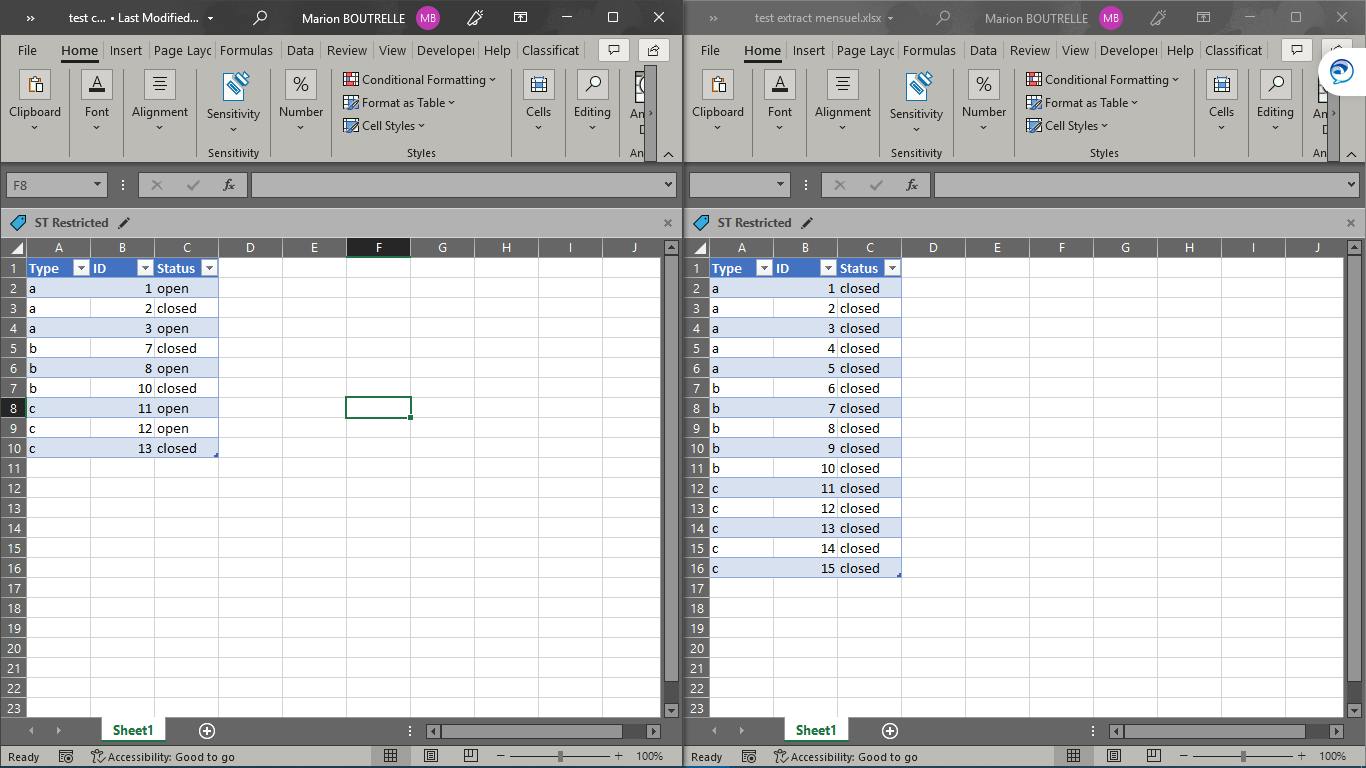
j’ai actuellement deux flow dans power automate un pour quand je reçois mon fichier mensuel par mail qui permet de l’enregistrer et qui fonctionne sans problème et un deuxième qui lui est une catastrophe et qui forcément ne fonctionne pas. ci-dessous les photos.
je veux que lorsqu’un document est créer dans “test pour automate” une mise à jour des données présente dans “test current” soit faite grace au document créer. il doit mettre à jour les lignes existante et ajouter celle qui ne sont pas présentes dans “test current”.
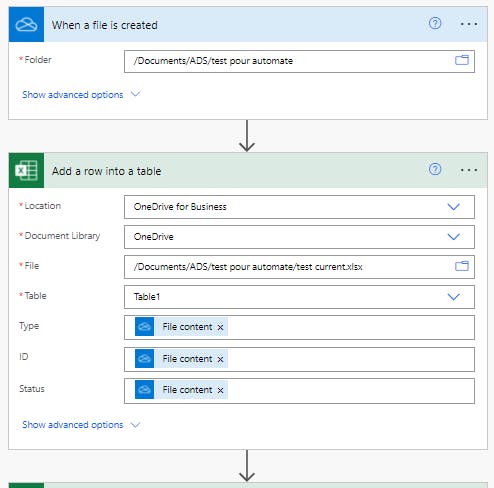
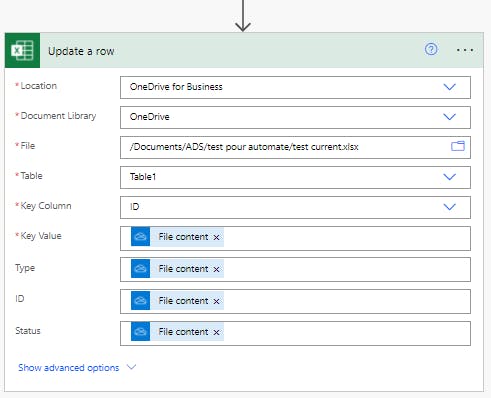
Maintenant ceci est juste pour essayer de faire fonctionner le principe de mise à jour dans power automate.
Après le but sera de mettre à jour mon document lié à l’application dans power apps le document contient des infos que je ne peux pas partager en dehors de l’entreprise donc je vais l’expliquer autrement. l’application sert à regrouper des notifications avec leurs informations propres ainsi que des commentaires. chaque je reçois un document qui contient les dernier status et les nouvelles notification creer. je voudrais que les informations du document mensuel soit intégré dans celui lié à power apps.
il y a trois feuille contenant chacune un tableau la première ne sera pas impacté et contient un exemplaire de chaque numéro présent dans mon deuximère tableau.
Le deuxième tableau regroupe la totalité des informations de chaque notification ainsi que les commentaires que nous avons ajouté. c’est ce tableau qui doit être mis à jour. Il contient 32 colonne et près de 1000 lignes. Comme je suis passé en power apps je ne peux plus utilisé mes anciennes formule de mise à jour dans excel car sinon plus rien ne s’affiche dans power apps. c’est une première partie de la mise à jour à intégrer dans power automate. la eduxièe mise à jour a faire est qu’il a des nouvelles notifications qui sont creer chaque moi et je voudrais qu’il les reconnaisse tout seul afin de les ajouter dans le tableau sans que je compare moi même mon ancienne et ma nouvelle liste de notification.
Mon troisième tableau contient les même colonne que les documents tests car je voulais commencer petit pour faire la mise à jour. ce tableau sert à alimenter mes graphique power BI.
J’espère que je suis plus clair avec tout ça, je pense que tout y est mais si il manque quoi que ce soit je rajouterais.
Merci pour tes conseils sur la façon de présenter les informations, c’est quelque chose que j’ai du mal à faire 😅
SubCommentID=uUlGoqEaAz0HGwl, CommentID=eBUbKeiQB34PI8L, PostID=CCWAcEm9qqnSWF3
Ah voilà ! Nickel ça… J’ai tout compris, même si y’avait des p’tits trous ou p’tites coquilles à certains endroits (comme “eduxièe” par ex. 😁) -> une bonne pratique (un peu chiante c’est vrai, mais qui marche nickel) que je m’applique quand je rédige quoique ce soit (mail, article, post, etc.) : je le relis une fois en entier juste avant de cliquer SEND 😉.
Alors avant d’aller plus loin, juste une petite question qui a un gros impact sur ta solution actuelle : est-ce qu’au final, le fichier qui est sur ton OneDrive et qui est connecté à ton application Power Apps, tu seras la seule à l’exploiter ? Tu seras la seule à utiliser cette application Power Apps ?
CommentID=LZydYgwOoElod24, PostID=CCWAcEm9qqnSWF3
Non je ne serais pas la seul, l’application va être partager avec une équipe dans Teams si possible.
SubCommentID=Ihesf3iOiPe5vvb, CommentID=LZydYgwOoElod24, PostID=CCWAcEm9qqnSWF3
Ah… Alors j’ai une mauvaise et une bonne nouvelle… 😅
La mauvaise c’est qu’utiliser un fichier Excel sur un OneDrive comme “stockage de données” pour une application Power Apps qui va être partagée avec plusieurs personnes n’est pas la bonne approche. Tous ceux qui se sont lancés dans cette voie s’en sont mordus les doigts parce-que :
Un OneDrive est un espace de stockage personnel et n’est pas fait pour être utilisé pour du partage d’équipe (même si techniquement c’est possible)
Le partage de données sur fichier Excel et surtout l’accès concurrent pose rapidement des problèmes de stabilité
La bonne nouvelle c’est qu’il y a une autre solution tout aussi gratuite : SharePoint. C’est vrai que souvent les citizen développeurs comme toi restent sur de l’Excel par méconnaissance de SharePoint, mais en réalité c’est très simple d’utilisation et la pris en main est facile. Et si ça se trouve, tu connais déjà et tu manipules déjà un minimum dessus.
Du coup je t’encourage vraiment à basculer sur 2 petites listes SharePoint parce-que ça va vraiment te faciliter la vie après coup.
Kestendi ? On reste sur Excel ou on bascule sur SharePoint ?
Si tu décides de basculer sur SharePoint alors je te donnerais 2 ou 3 astuces pour créer tes listes proprement… 😉
CommentID=59834Elx1FjUim5, PostID=CCWAcEm9qqnSWF3
D’accord, je vais passé sur sharepoint dans ce cas. Ça sera plus simple pour que ça fonctionne sur la durée. Je veux bien quelque conseil pour le faire rapidement et proprement.
Pour les modifications dans l’application elles seront bien reflétée dans le sharepoint comme pour l’excel ?
SubCommentID=Llt6RNiTJLxWdN2, CommentID=59834Elx1FjUim5, PostID=CCWAcEm9qqnSWF3
Bon je ne peux pas passé en sharepoint, plus aucune de mes formules de powerapps ne fonctionne et je suis à deux semaines du rendu. je vais pour le moment rester sur one drive et je verrais en étape suivante pour passé en sharepoint.
SubCommentID=zZJw3ZCBdKysOLT, CommentID=59834Elx1FjUim5, PostID=CCWAcEm9qqnSWF3
Ah oui si tu es pressée par le temps, ça risque d’être compliqué… Est-ce que tu as encore besoin d’aide du coup ?
CommentID=tZyMoExJwy81j1w, PostID=CCWAcEm9qqnSWF3
Oui c’est le problème 😅 Oui je voudrais que la mise à jour ce fasse toute seule, c’est provisoire, je passerai par SharePoint une fois que j’aurais plus de contrainte de temps, mais je sais pas du tout comment automatisé la mise à jour d’un excel, même power query je prend si ça fonctionne
SubCommentID=hIzYVOfAafcqTM2, CommentID=tZyMoExJwy81j1w, PostID=CCWAcEm9qqnSWF3
Ok, donc si j’ai bien compris, sur ta capture où on voit les 2 fichiers Excel, l’idée c’est :
je balaye le fichier de droite
pour chaque ligne je recherche dans le fichier de gauche l’élément correspondant en me basant sur son ID
je mets à jour le statut de l’élément dans le fichier de gauche avec le statut de l’élément du fichier de droite
C’est bien ça ?
CommentID=aZML9jNwm1EUVI9, PostID=CCWAcEm9qqnSWF3
oui c’est ça et si l’id n’est pas trouver il faut le rajouter
SubCommentID=UelZuwPhFDrdBtm, CommentID=aZML9jNwm1EUVI9, PostID=CCWAcEm9qqnSWF3
@Marion voici ci-joint la solution : tu y trouveras le flux et les 2 fichiers de test que j’ai utilisé.
N’hésite pas si tu as des questions ou des problèmes…
CommentID=70dciMJvKfQpJBL, PostID=CCWAcEm9qqnSWF3
Super merci je vais essayer durant le week-end
SubCommentID=wfuYbbNAesn8q18, CommentID=70dciMJvKfQpJBL, PostID=CCWAcEm9qqnSWF3
Bonjour,
Je viens de faire le test et j’ai un message d’erreur :
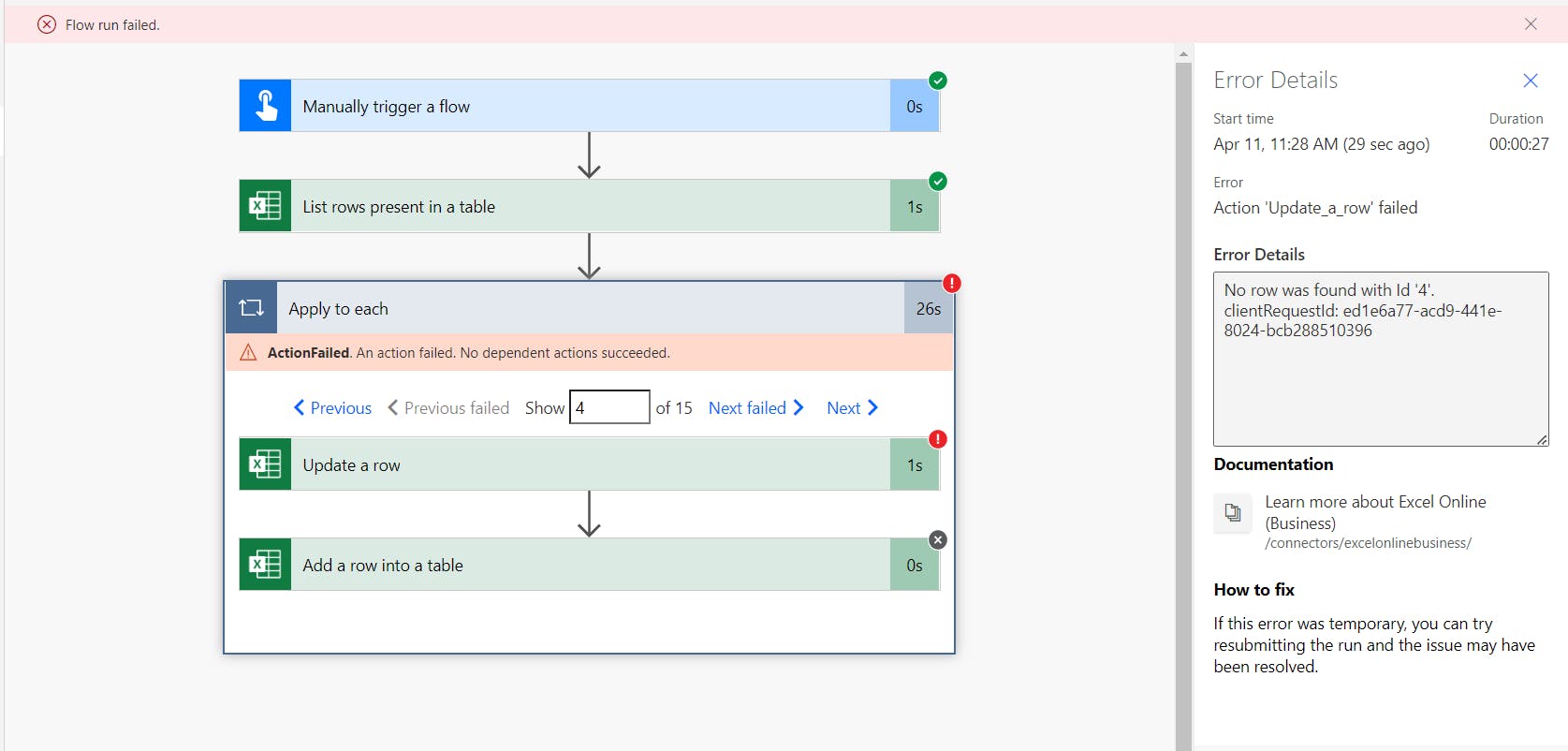
Du coup j’ai une question sur le flows, est-ce qu’il ne faudrait pas faire un “si” c’est à dire si tu trouve tu update et si tu trouve pas tu ajoute ou alors est-ce que le message est normal ? De plus en regardant dans le document “toUpdate” j’ai les lignes en double.
En tout cas merci il est très utile, ça me débloque pas mal sur la façon d’utiliser automate pour faire une mise à jour.
SubCommentID=DEdIXQt1UgajoIB, CommentID=70dciMJvKfQpJBL, PostID=CCWAcEm9qqnSWF3
Non, pas besoin de faire le test. Y’a une astuce plus simple… Je suppose que tu as recréé le flux en te basant sur le mien. Mais tu remarqueras sur le mien le petit “i” et la flèche rouge en pointillé entre les 2 étapes de la boucle :
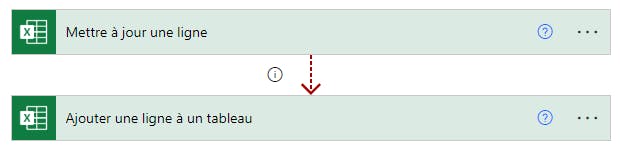
C’est parce-que j’ai conditionné l’exécution de la 2è sur le fait que la 1ère échoue.
Pour faire ça, il te faut ouvrir le menu contextuel de la 2è, choisir l’option Configurer la propriété Exécuter après et ne cocher que la case a échoué :
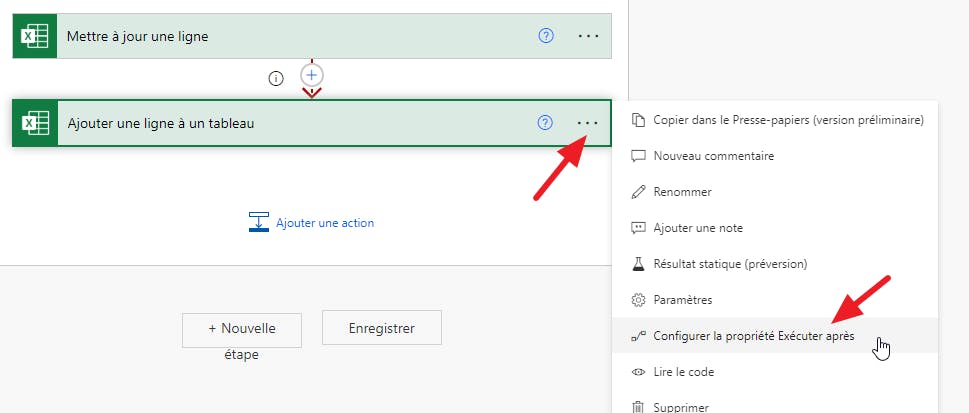
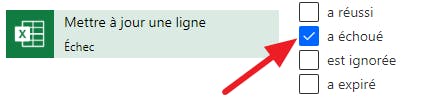
Et là tout devrait rentrer dans l’ordre… 😉
CommentID=DvwgYOMPs3M3lBc, PostID=CCWAcEm9qqnSWF3
Ah d’accord, si on connait pas forcément ça marche moins bien, merci beaucoup grâce à toi je vais finir dans les temps 🥳
SubCommentID=KUecpwOB4OSgwrQ, CommentID=DvwgYOMPs3M3lBc, PostID=CCWAcEm9qqnSWF3
Si tu as un nombre important de lignes à traiter, je crois qu’il y a une limite par défaut de 250 environ.
Mais il est possible d’aller au-delà. Si tu vas dans les paramètres de l’action List rows present in a table, tu peux définir un seuil d’éléments à récupérer et forcer la pagination :
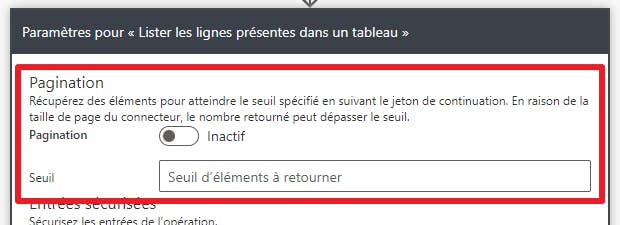
J’ai jamais trop essayé mais je pense que ça fonctionne comme ça :
si tu mets 5000 et que tu coches pas Pagination il récupèrera 5000 lignes au max au total (même s’il y en a plus)
si tu mets 500 et que tu coches Pagination, il récupèrera toutes tes lignes (même s’il y en a 150 000) mais en interne il va le faire par paquets de 500
A tester…
Après, à mon avis le problème ne va pas tant se situer au niveau de cette limitation mais plutôt sur le temps de traitement : Power Automate n’est pas un foudre de guerre et traiter des milliers, dizaines de milliers, centaines de milliers de lignes ça peut être exponentiellement long…
CommentID=4INB7bY2VFPTNeK, PostID=CCWAcEm9qqnSWF3
Ah super merci, je savais bien qu’il y avais un moyen d’augmenter, bah tant que ça prendmoins d’une heure ça reste rentable par rapport à si je le fais moi même donc même si il met plus de temps c’est pas tellement grave tant que ça fonctionne. pour les 256 lignes classiques il a mis 5 minutes donc je pense la maximum 30 minutes pour les 1000 lignes environ., merci pour ton aide précieuse.
SubCommentID=wvmfQO0c3agVKbA, CommentID=4INB7bY2VFPTNeK, PostID=CCWAcEm9qqnSWF3
Connectez-vous pour répondre.
